1、打开Premiere,新建一个工程,选择现有的序列或者新建一个序列;

2、新建序列,点击项目窗口的新建按钮,选择序列,打开新建序列对话框;
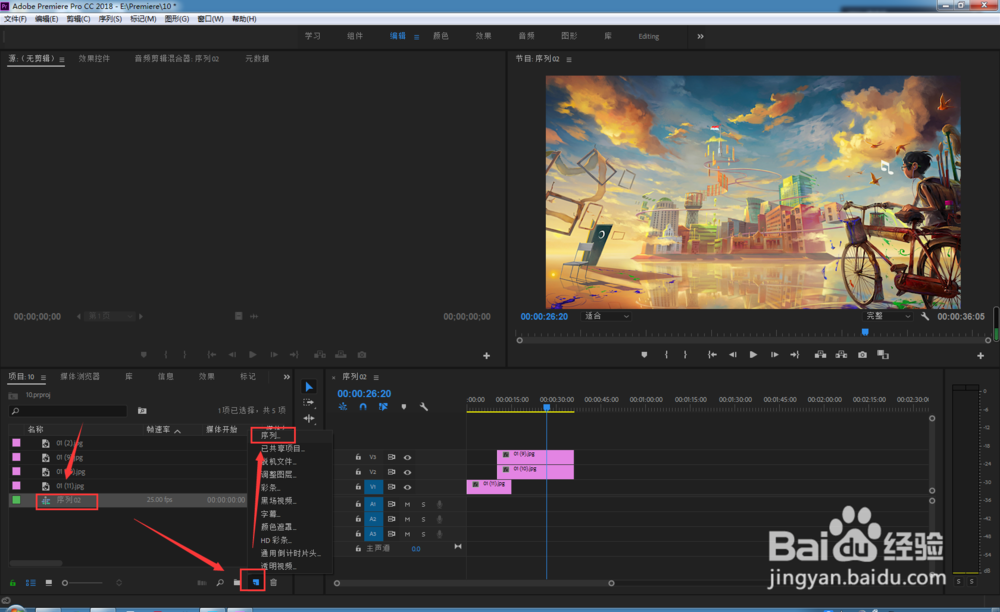
3、在新建序列对话框中,序列预设中可以选择系统预设,在右侧的预设描述中看到当前预设的像素长宽比;

4、在新建序列对话框,切换到设置选项卡,在编辑模式下选择自定义(也可以不选,可以直接更改长宽比后,自动设置为自定义);

5、在新建序列对话框的设置选项卡中,找到视频→像素长宽比,点击下拉列表选择合适的像素长宽比;

6、设置好视频像素的宽高比之后,可以点击左下角的保存预设按钮,将自己的设置保存为一个自定义的预设文件,方便再次使用该设置;

7、如果是已经存在的序列,需要更改像素的长宽比的话,选中需要更改的序列,找到序列菜单下的序列设置,打开序列设置对话框;

8、在序列设置菜单中,可以看到当前选择的序列的像素长宽比设置;
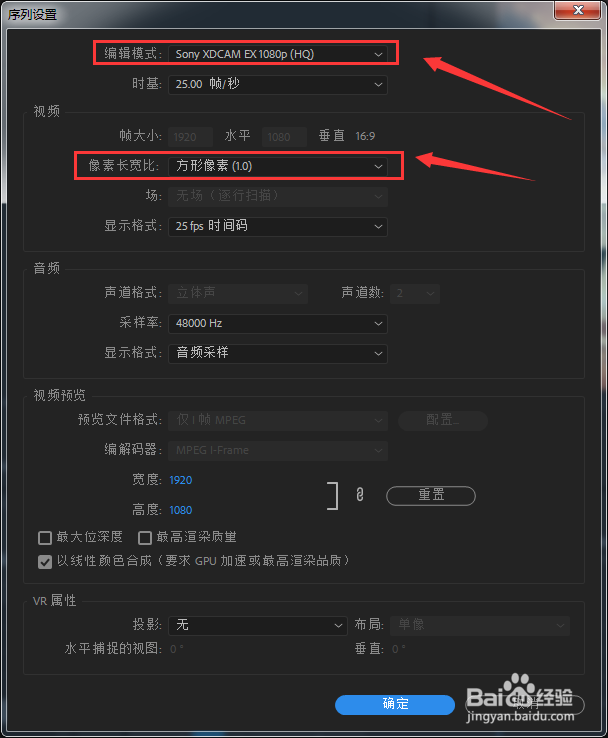
9、在编辑模式中,更改模式为自定义;

10、在视频的像素长宽比中更改像素的长宽比,点击确定即可。
